¿Cómo mostrar u ocultar los límites de texto en Word?
Los usuarios de Microsoft Word pueden ver los límites exactos de su documento con la opción Mostrar límites de texto. Esto puede ayudar a comprender mejor el diseño y la estructura del contenido.
Ya sea que necesite ver estos límites para una edición precisa o desee ocultarlos para una vista más limpia, este tutorial le mostrará cómo mostrar u ocultar rápidamente los límites de texto en Word.
Herramientas de productividad recomendadas para Word
Kutools for Word: Integrando IA 🤖, más de 100 funciones avanzadas ahorran el 50% de tu tiempo en el manejo de documentos.Descarga gratuita
Office Tab: Introduce pestañas similares a las de un navegador en Word (y otras herramientas de Office), simplificando la navegación entre múltiples documentos.Descarga gratuita
Mostrar u ocultar límites de texto usando las Opciones de Word
- Haga clic en la pestaña Archivo, luego haga clic en Opciones.
- En la ventana Opciones de Word, haga clic en Avanzado, luego marque Mostrar límites de texto bajo Mostrar contenido del documento para mostrar los límites de texto en el documento, o desmarque esta opción para ocultarlos.

Office Tab: Añade interfaces con pestañas a Word, Excel, PowerPoint... |
Mejora tu flujo de trabajo ahora.Más información sobre Office Tab Descarga gratuita |
Mostrar u ocultar límites de texto en Word usando Kutools
Kutools para Word proporciona a los usuarios una manera fácil de mostrar u ocultar límites de texto y otro contenido del documento en Word. Al reunir la configuración de visualización en un solo lugar, Kutools permite a los usuarios mostrar u ocultar rápidamente los límites de texto y otras marcas de formato sin tener que navegar por múltiples menús de Word.
Haga clic en Kutools Plus > Configuración de Pantalla.

Marque o desmarque la casilla Límites de Texto en el cuadro de diálogo Configuración de Pantalla para mostrar u ocultar los límites de texto.

Puede ver el resultado como se muestra a continuación:
 |
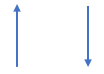 |
 |
Para más información sobre esta función, visite: Mostrar / ocultar o alternar rápidamente marcas de formato (marcas de párrafo y texto oculto) en Word.
Artículos relacionados:
- Mostrar u ocultar límites de texto en Word
- Mostrar pestaña/ficha de desarrollador en Word
- Mostrar saltos opcionales sin ancho en Word
Las mejores herramientas de productividad para Office
Kutools para Word - ¡Mejora tu experiencia en Word con más de 100 funciones extraordinarias!
🤖 Funciones de IA de Kutools: Asistente de IA / Asistente en Tiempo Real / Super Pulir (Mantener Formato) / Super Traducir (Mantener Formato) / Redacción AI / Revisión con IA...
📘 Maestría en Documentos: Dividir páginas / Combinar documentos / Exportar rango en varios formatos (PDF/TXT/DOC/HTML...) / Conversión por lote a PDF...
✏ Edición de cuerpo: Buscar y reemplazar en lote en múltiples archivos / Redimensionar todas las imágenes / Transponer filas y columnas de tablas / Convertir tabla a texto...
🧹 Limpieza sin esfuerzo: Elimina espacios extras / Saltos de sección / Cuadro de texto / Hipervínculos / Descubre más herramientas de eliminación en el grupo Eliminar...
➕ Inserciones creativas: Insertar delimitador de miles / Casilla de Verificación / Botón de Opción / Código QR / Código de Barras / Varias imágenes / Descubre más en el grupo Insertar...
🔍 Selecciones precisas: Selecciona páginas específicas / Tablas / Forma / Párrafo de Encabezado / Mejora la navegación con más funciones de Seleccionar...
⭐ Mejoras destacadas: Navega a cualquier rango / Inserta automáticamente texto repetitivo / Cambia entre ventanas de documento /11 herramientas de Conversión...
🌍 Compatible con más de40 idiomas: Usa Kutools en tu idioma preferido: ¡soporta inglés, español, alemán, francés, chino y más de40 idiomas adicionales!

✨ Kutools para Office – ¡Una sola instalación, cinco potentes herramientas!
Incluye Office Tab Pro · Kutools para Excel · Kutools para Outlook · Kutools para Word · Kutools para PowerPoint
📦 Obtén las5 herramientas en una sola suite | 🔗 Integración perfecta con Microsoft Office | ⚡ Ahorra tiempo y aumenta tu productividad al instante
Las mejores herramientas de productividad para Office
Kutools para Word - ¡Más de 100 herramientas para Word!
- 🤖 Funciones de IA de Kutools: Asistente de IA / Asistente en Tiempo Real / Super Pulir / Super Traducir / Redacción AI / Revisión con IA
- 📘 Maestría en Documentos: Dividir páginas / Combinar documentos / Conversión por lote a PDF
- ✏ Edición de cuerpo: Buscar y reemplazar en lote / Redimensionar todas las imágenes
- 🧹 Limpieza sin esfuerzo: Eliminar Espacios Extras / Eliminar Saltos de sección
- ➕ Inserciones creativas: Insertar delimitador de miles / Insertar Casilla de Verificación / Crear Códigos QR
- 🌍 Compatible con más de40 idiomas: ¡Kutools habla tu idioma – compatible con más de40 idiomas!


